2025년 구글 드라이브에서 동영상을 편집하는 방법 대공개!
구글 드라이브는 전 세계에서 사랑받는 클라우드 저장 서비스로, 사진과 동영상을 쉽게 관리할 수 있습니다. 하지만 구글 드라이브에서 직접 동영상을 편집할 수 있을까요? 콘텐츠 제작이 필수가 된 요즘, 간편하면서도 강력한 영상 편집 도구를 찾는 분들이 많습니다. 이 기사에서는 구글 드라이브를 활용한 영상 편집 방법과 Clipchamp, HitPaw Edimakor 같은 최고의 대안을 소개합니다.지금 바로 확인해보세요!
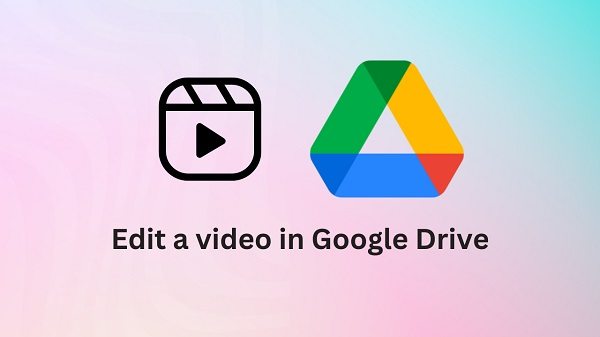
파트 1: 구글 드라이브에서 동영상을 직접 편집할 수 있나요?
아니요, 안타깝게도 구글 드라이브에는 사용자가 동영상을 편집할 수 있는 동영상 편집기가 내장되어 있지 않습니다. 그러나 구글 앱과 타사 앱을 통합하여 동영상을 간편하게 편집할 수 있는 방법이 있습니다.
특히, HitPaw Edimakor는 창의적이고 전문적인 동영상 편집을 위한 최고의 도구로 추천됩니다. 이 소프트웨어는 AI 기반의 다양한 편집 기능을 제공하며, 초보자도 손쉽게 고품질 영상을 제작할 수 있습니다. 아래에서는 선택할 수 있는 세 가지 옵션인 구글 포토, HitPaw Edimakor, 그리고 Clipchamp에 대해 자세히 알아보겠습니다.
파트 2:구글 드라이브에서 동영상을 편집하는 방법-HitPaw Edimakor
HitPaw Edimakor는 다양한 기본 및 고급 AI 기능을 갖춘 강력한 동영상 편집 플랫폼입니다. 이 AI 기반 동영상 편집기에서 구글 드라이브 동영상와 일반 동영상의 편집 과정이 다르지 않습니다. 예를 들어, 이 도구를 사용하여 자르기 및 다듬기, 라이브러리에서 스톡 미디어 및 자산을 추가하여 구글 드라이브에서 동영상을 편집할 수 있으며, 또한 AI 보이스오버, 자동 자막 등을 적용하여 동영상을 향상시킬 수 있습니다.
Edimakor를 사용하여 구글 드라이브 동영상을 편집하는 방법은 무엇입니까? 여기에서 확인하세요:
-
1 단계. 컴퓨터에서 HitPaw Edimakor를 실행합니다. 시작되면 동영상 만들기를 클릭합니다.

-
2 단계. 구글 드라이브에서 Edimakor로 동영상을 가져옵니다.
구글 드라이브에서 동영상을 다운로드한 경우, ‘파일 가져오기’ 버튼으로 Edimakor에 추가하세요.
아직 다운로드하지 않았다면, Edimakor의 다운로드 도구를 활용해 구글 드라이브 링크를 복사해 URL 상자에 붙여넣으면 됩니다.

-
3 단계. 타임라인에 동영상이 있으면 편집을 시작할 수 있습니다.

-
4 단계. 편집이 완료되면 원하는 형식으로 동영상을 내보냅니다. 필요한 경우 동영상을 구글 드라이브에 다시 업로드하여 이전 동영상을 대체합니다.

파트 3: 구글 포토에서 구글 드라이브 동영상을 편집하는 방법
구글 포토를 사용하여 구글 드라이브 동영상을 편집하려면 몇 가지 사항을 확인해야 합니다. 우선, 기기가 연결되어야 합니다. 둘째, 구글 포토와 드라이브 계정이 동기화되었는지 확인해야 합니다. 이렇게 하면 구글 포토에서 드라이브의 콘텐츠를 볼 수 있습니다.
이제 구글 포토 앱을 열고 편집할 동영상을 찾습니다. 편집 버튼을 누릅니다. 도구를 사용하여 동영상 자르기, 회전, 색상 보정, 영상 안정화 등 다양한 도구를 사용하여 동영상을 편집할 수 있습니다. 최종 결과물을 구글 드라이브 계정에 저장합니다.

파트 4: Clipchamp로 구글 드라이브에서 동영상을 편집하는 방법
구글 드라이브에는 동영상 편집기가 내장되어 있지 않지만 Clipchamp와 같은 동영상 편집 앱을 포함하여 다양한 앱을 연결할 수 있습니다. 마이크로소프트의 Clipchamp는 구글 드라이브에서 동영상을 편집하는 데 사용할 수 있는 세 번째로 훌륭하면서도 간단한 동영상 편집 소프트웨어입니다. 이 과정이 사용자에게 새로울 수 있으므로 다음 지침을 따르시면 됩니다.
-
구글 드라이브에서 편집할 동영상을 찾습니다. 더보기 아이콘을 클릭하고 열기
> 더 많은 앱 연결로 이동하여 구글 워크스페이스 마켓플레이스를
엽니다.

-
이제 검색창에서 Clipchamp를 검색합니다. 그 후 Clipchamp를 설치합니다. 구글
드라이브와 함께 작동한다고 표시된 것을 확인할 수 있습니다. 이것이 바로
저희가 원하는 것입니다.

-
구글 프로필 사진 바로 옆에 있는 점을 클릭하고 아래로 스크롤하면
Clipchamp를 찾고 그것을 클릭합니다.

- 구글 계정을 사용하여 Clipchamp에 로그인합니다. 미디어를 가져올 때 구글 드라이브에서 가져오도록 하여 구글 드라이브 동영상을 가져옵니다.
-
동영상이 업로드되면 원하는 대로 동영상을 편집합니다.

파트 5: 구글 드라이브 동영상 편집에 대해 FAQ
- 구글에 동영상 편집기가 있나요?
- 구글 드라이브에서 파일을 어떻게 편집하나요?
- 구글 드라이브와 통합할 수 있는 동영상 편집기는 무엇이 있나요?
아니요, 구글 자체에는 동영상 편집기를 따로 제공하지 않습니다. 그러나 구글 포토에서 동영상을 편집할 수 있는 옵션이 있습니다. Clipchamp나 Edimakor와 같은 타사 응용 프로그램을 사용하여 구글 드라이브 동영상을 편집할 수도 있습니다.
구글 문서, 시트, 슬라이드를 사용하여 파일을 편집할 수 있습니다. 그러나 사진이나 동영상을 편집하고 싶다면, 구글 포토나 Edimakor를 사용하는 것이 가장 좋습니다.
구글 드라이브 워크스페이스 마켓플레이스에서 "동영상 편집기"를 검색하면 Clipchamp와 같은 다양한 옵션을 찾을 수 있습니다.
결론
사용자들은 종종 구글 드라이브에서 동영상 편집하는 방법을 궁금해합니다. 구글 드라이브는 드라이브 내에서 직접 동영상을 편집할 수는 없지만, 기술은 절대 한계가 없으며 항상 우회하는 방법과 해결 방법이 존재합니다.걱정하지 마세요! HitPaw Edimakor와 같은 강력한 도구를 활용하면 구글 드라이브에 저장된 동영상을 손쉽게 편집할 수 있습니다.





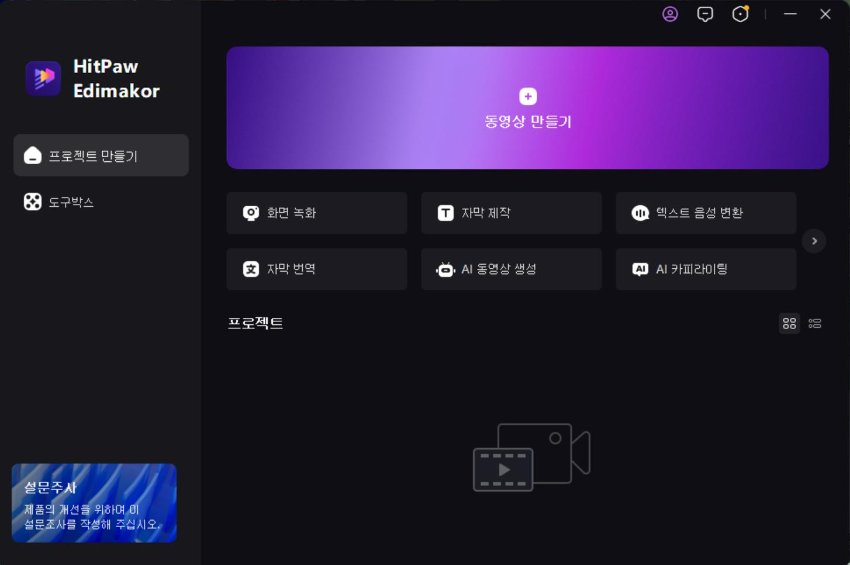
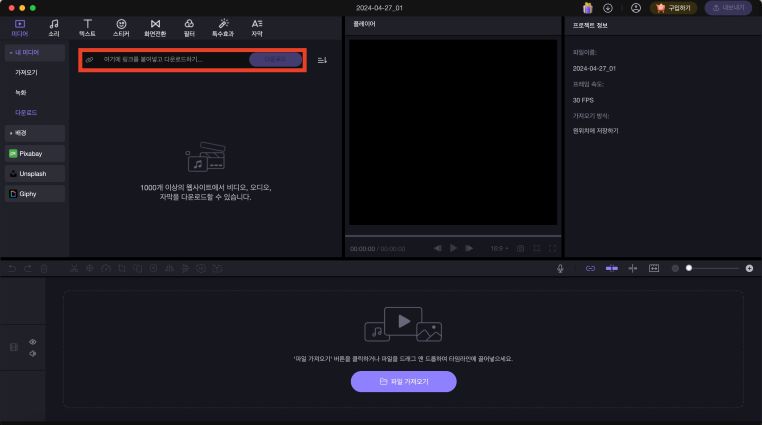
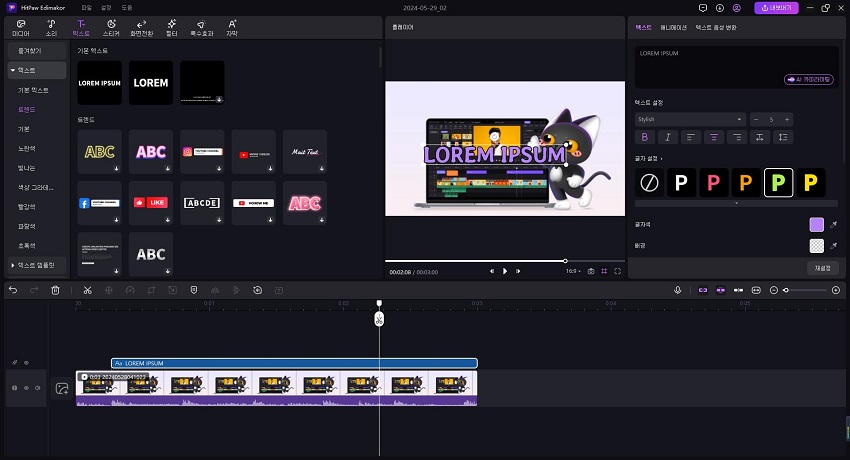

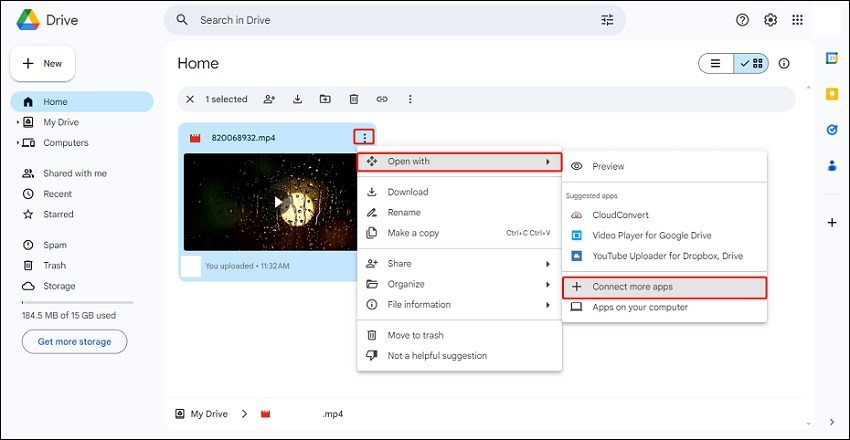
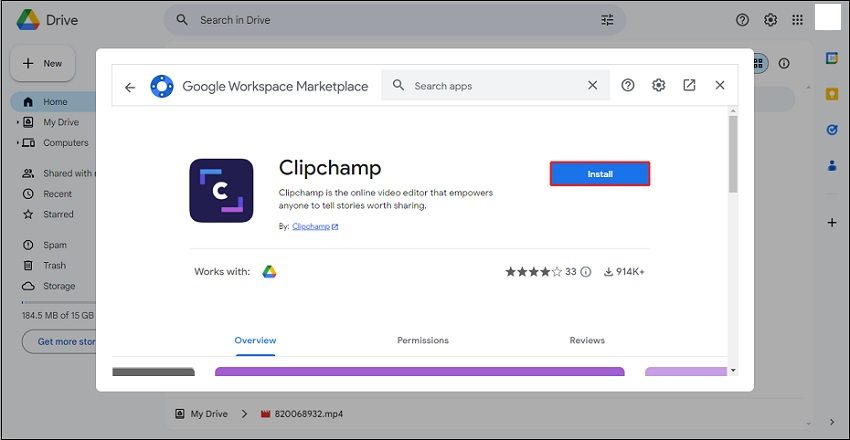
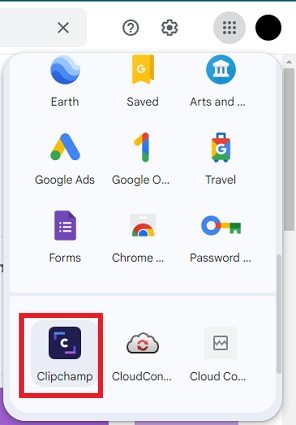
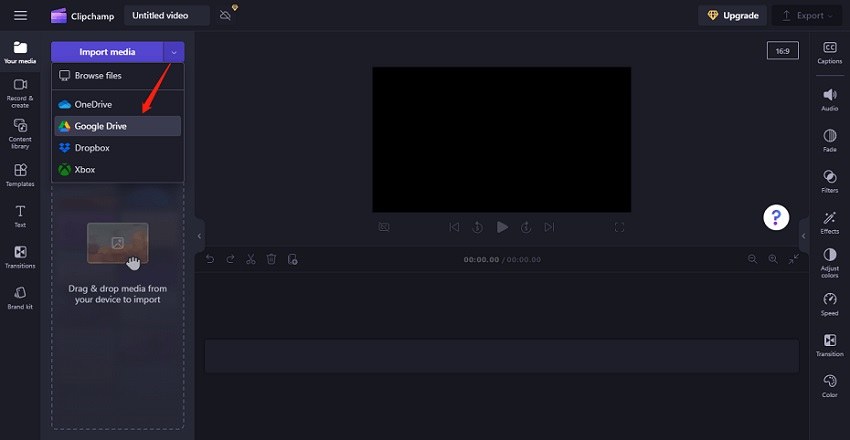
 HitPaw Video Object Remover
HitPaw Video Object Remover HitPaw Screen Recorder
HitPaw Screen Recorder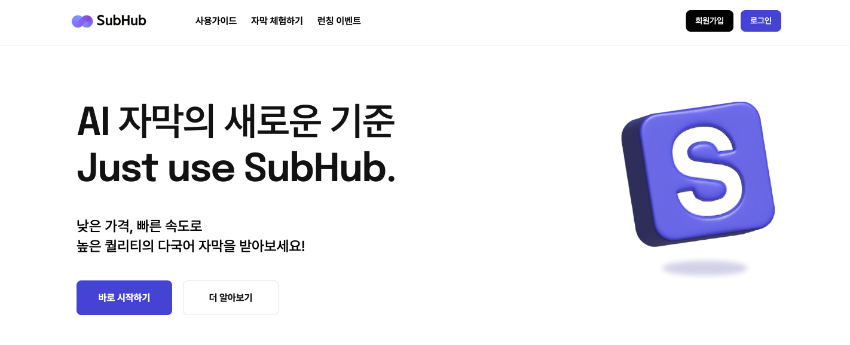

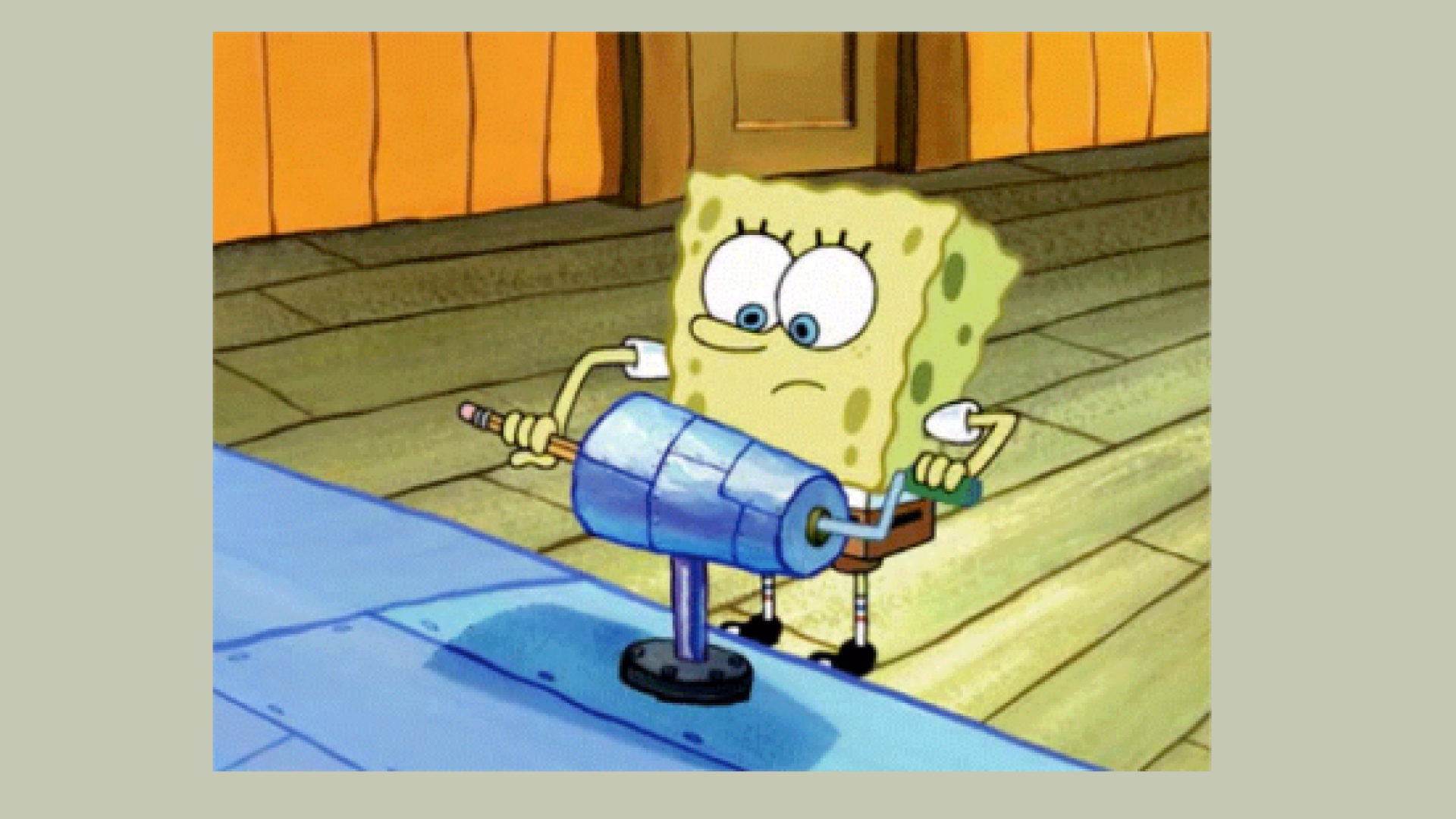
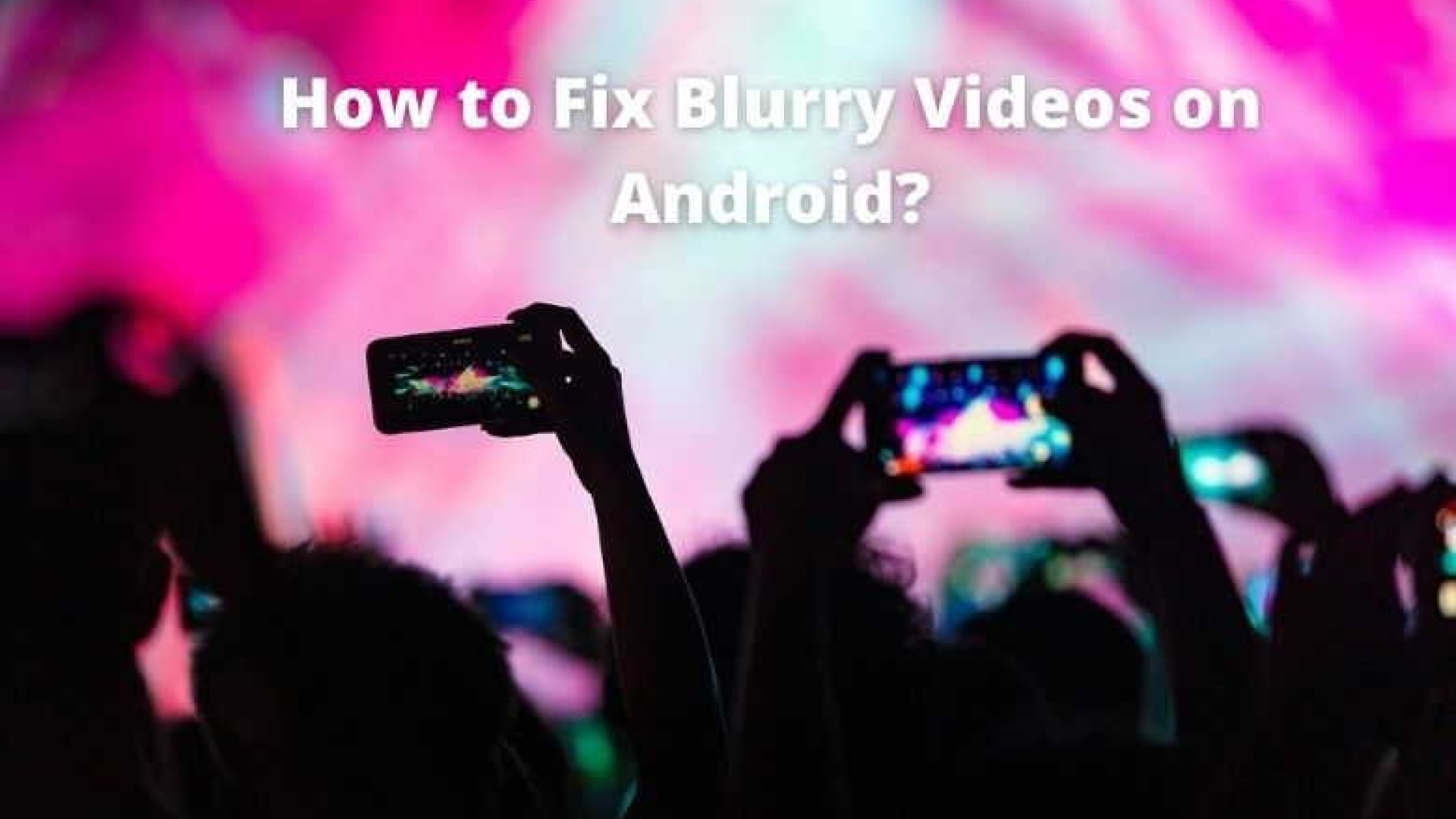

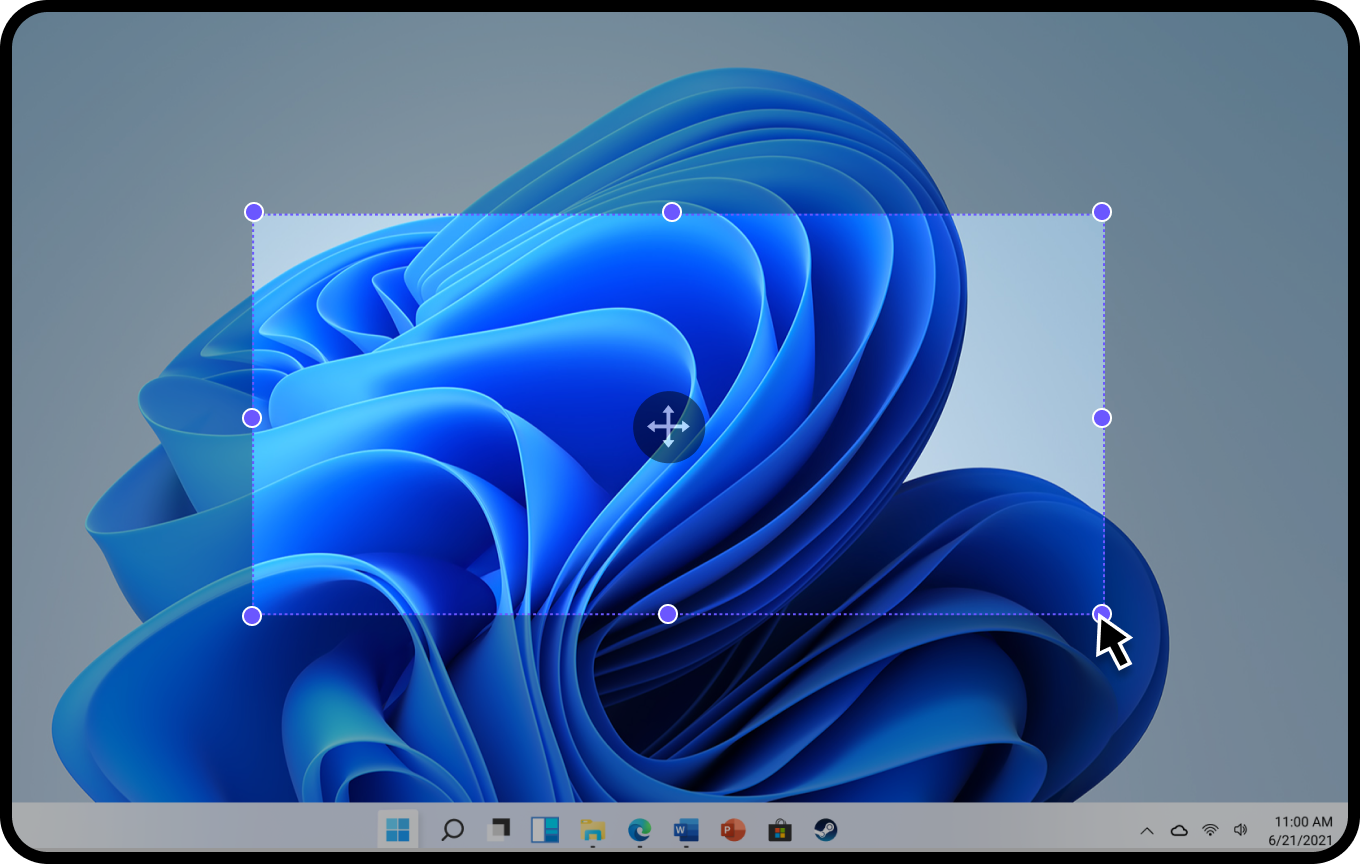

기사 공유하기:
제품 등급 선택:
김희준
편집장
새로운 것들과 최신 지식을 발견할 때마다 항상 감명받습니다. 인생은 무한하지만, 나는 한계를 모릅니다.
모든 기사 보기댓글 남기기
HitPaw 기사에 대한 리뷰 작성하기